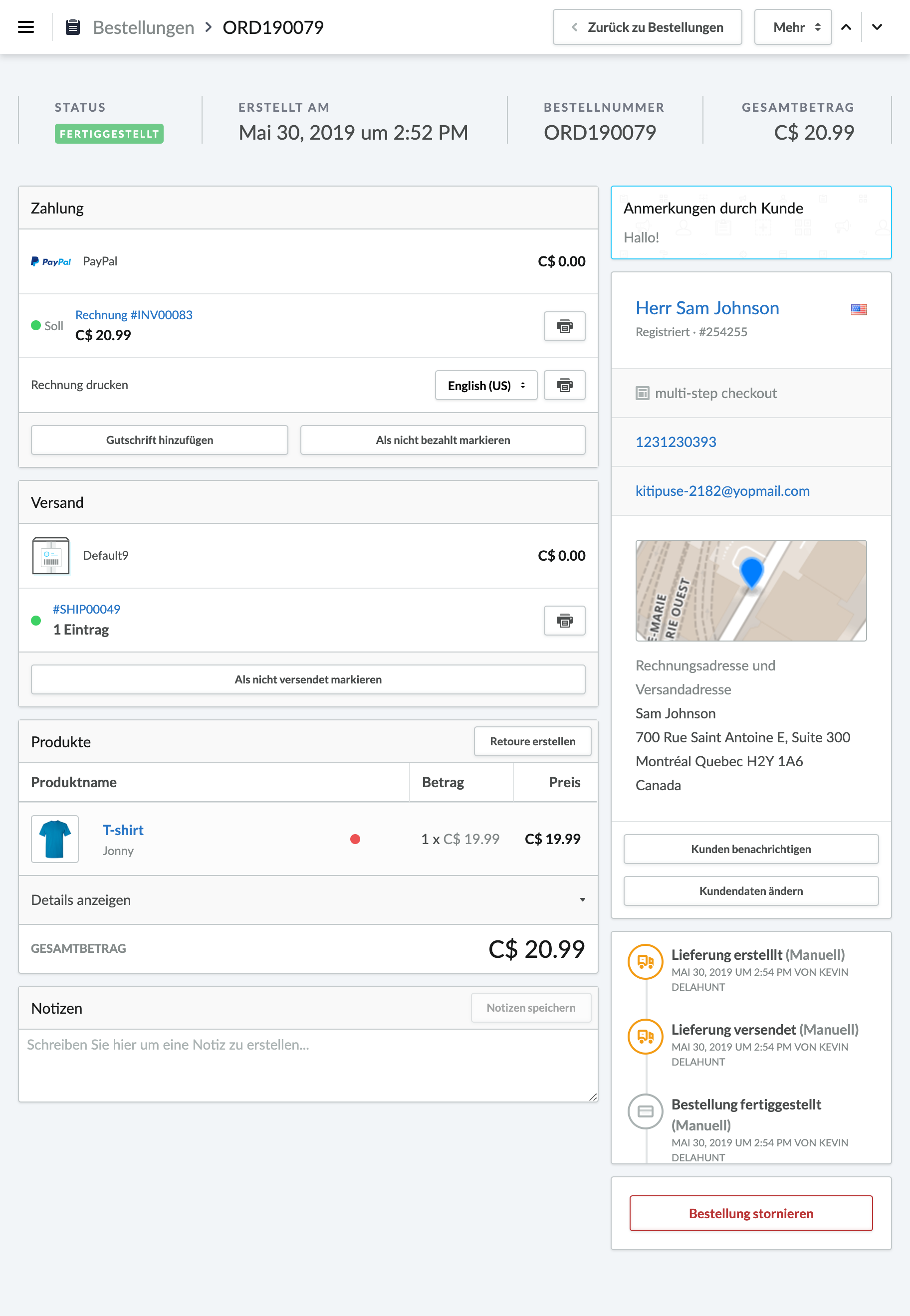Alle Bestellungen kommen über Ihr eCom Back Office > Bestellungen. Klicken Sie auf eine Bestellung, um sie in der Dashboard-Ansicht zu öffnen.
Die Dashboard-Ansicht ist unterteilt in Navigationsschaltflächen, Allgemeine Informationen, Links und Rechts.
Navigationsschaltflächen
Die Menüführung der Bestellung enthält eine Schaltfläche Mehr mit einem Dropdown-Menü:
- Zurückstellen - Dadurch wird eine Bestellung vorübergehend aufgeschoben. Ist eine Bestellung zurückgestellt, können keine Rechnung und kein Lieferschein erstellt werden. Sie können den Status wiederherstellen, indem Sie auf Zurückstellen aufheben klicken. Bestellungen, deren Status auf Fertig gesetzt ist, können nicht zurückgestellt werden.
- Duplizieren - Bestellungen kopieren, indem Sie auf Duplizieren klicken. Dadurch wird ein Angebot erstellt, das die Produkte, den Kunden, die Zahlungs- und Versandart kopiert. Anschließend können die Angebote bearbeitet und in Bestellungen umgewandelt werden.
- Bearbeitungsstatus - Fügt einem Auftrag einen benutzerdefinierten Status hinzu. Erstellen Sie benutzerdefinierte Status zunächst unter Einstellungen> Einstellungen speichern > Workflow.
- Mahnung senden - Dadurch werden Zahlungserinnerungen an Kunden gesendet. Überprüfen Sie zuerst die Vorlage für die E-Mail zur Zahlungserinnerung unter Einstellungen> Webseiteneinstellungen> E-Mail-Benachrichtigungen.
Allgemeine Informationen
Oben auf dem Bildschirm finden Sie allgemeine Informationen zur Bestellung. Von links nach rechts finden Sie den Bestellstatus, das Datum und die Uhrzeit der Bestellung, die Bestellnummer und den Gesamtbestellwert.
Links
Produkte
Direkt unter den allgemeinen Informationen finden Sie den Produkt-Bereich, eine Übersicht über die bestellten Produkte. In der Spalte Lager sehen Sie auf einen Blick, ob die Produkte noch auf Lager sind oder neu bestellt werden müssen. Wenn der Bestand in orange erscheint, ist die Anzahl der Lagerbestände gleich oder niedriger als der bei dem betreffenden Produkt angegebene Unterwert melden. Klicken Sie auf das Produkt, um zur Bearbeitungsseite zu gelangen.
Unterhalb der Produktbezeichnung sehen Sie, wie der gesamte Auftragswert berechnet wurde und können Retouren erstellen.
Zahlung
Im Bereich Zahlung sehen Sie, welche Zahlungsmethode der Kunde verwendet hat. In diesem Bereich werden auch die Rechnungen aufgelistet, die unmittelbar nach der Auftragserteilung erstellt werden. Wenn Sie dies lieber manuell oder nach Zahlungseingang tun möchten, gehen Sie zu Einstellungen > Allgemeine Einstellungen > Verwaltung und wählen Sie, wann eine Rechnung erstellt werden soll.
Bestellungen können auf bezahlt gesetzt werden, indem Sie auf Als bezahlt markieren klicken. Wenn Kunden sofort bezahlen, z. B. mit iDEAL, sehen Sie hier die Schaltfläche Als nicht bezahlt markieren, die Sie anklicken können, wenn Sie die Zahlung nicht ordnungsgemäß erhalten.
Mit den Drucker-Symbolen erstellt das System ein PDF-Dokument, das heruntergeladen werden kann. Klicken Sie auf Mehr, um den Rechnungsstatus, die Lieferzeit zu ändern, die Rechnung auszudrucken oder die Rechnung erneut an den betreffenden Kunden zu senden.
Sie können eine Gutschrift/Rechnung erstellen, indem Sie auf Gutschrift Rechnung hinzufügen klicken. Es öffnet sich ein Popup-Fenster, in dem Sie die Produkte auswählen können, die Sie gutschreiben möchten. Sie können auch ein benutzerdefiniertes Guthaben angeben. Weitere Informationen finden Sie unter Erstellen einer Gutschrift Rechnung.
Versand
Der Bereich Versand zeigt Ihnen die Versandart, die der Kunde für die Bestellung ausgewählt hat, sowie den dazugehörigen Lieferschein. Bestellungen können auf verschickt gesetzt werden, indem Sie auf Als verschickt markieren klicken. Dieser Vorgang kann rückgängig gemacht werden, indem Sie auf Als nicht verschickt markieren klicken.
Über dem Lieferschein finden Sie zwei graue Links, Bearbeiten und Drucken. Wenn Sie auf Packzettel drucken klicken, erstellt das System ein PDF-Dokument mit allen Packzetteln, die im Block Versand aufgeführt sind. Wenn Sie auf Drucken klicken, wird ein PDF-Dokument mit genau diesem Packzettel erstellt. Klicken Sie auf Bearbeiten, um den Status des Lieferscheins zu ändern oder den Lieferschein zu stornieren, einen Track & Trace-Code einzugeben oder den Lieferschein auszudrucken.
Einnahmen
Wenn Kunden mit einem bestimmten Produkt unzufrieden sind, können sie es innerhalb einer bestimmten Frist zurückgeben. Kunden können selbst Retourensendungen erstellen oder Sie können dies selbst tun, indem Sie im Bereich Produkte auf Retoure erstellen klicken. Im Bereich Retouren finden Sie eine Übersicht über alle Retouren zu dem betreffenden Auftrag. Klicken Sie auf die Rückgabe-Nummer, um die Rückgabe zu ändern.
Anmerkungen
Anmerkungen sind kurze Nachrichten, die Sie an sich selbst oder andere Benutzer (z. B. Kollegen) senden und die für Kunden unsichtbar sind.
Rechts
Kundenadresse
Kunden können im letzten Schritt an der Kasse Ihres Online-Shops Bemerkungen hinterlassen. Diese Bemerkungen finden Sie unter Kundenbemerkungen.
Kundendaten
Auf der rechten Seite neben dem Produkt finden Sie die Kundendaten. Sie können Nachrichten an Kunden über Kunden benachrichtigensenden. Nachrichten werden der automatischen E-Mail-Nachricht Benachrichtigung des Kunden hinzugefügt, die Sie unter Einstellungen > Webseiten-Einstellungen > E-Mails-Benachrichtigung finden. Klicken Sie auf Kunde bearbeiten, um die Kundendaten anzuzeigen und zu ändern.
Historie
Unterhalb der Historie finden Sie Aktionen, die vor dem jeweiligen Auftrag durchgeführt wurden, wie z. B. die Rechnungserstellung. Neue Aktionen werden unten platziert.
Bestellung stornieren
Unterhalb der Kundendaten haben Sie die Möglichkeit, Bestellungen zu stornieren. Nach der Stornierung einer Bestellung:
- Der Lieferschein wird storniert.
- Die Rechnung wird erstellt.
- Die Lagerbestandszahlen der einzelnen Produkte werden aktualisiert.
- Kunden werden benachrichtigt, wenn Sie dies gewählt haben.
HINWEIS: Diese Aktion kann nicht rückgängig gemacht werden.